หาก ไอคอนเดสก์ท็อป Windows 10 ของคุณหายไป อาจมีปัญหากับการตั้งค่าไอคอนหรือระบบ Windows หลักของคุณ ปัญหาเช่นนี้มักไม่มีเหตุผลที่ชัดเจนและทำให้ยากต่อการแก้ไขปัญหา
อย่างไรก็ตาม สำหรับปัญหาไอคอนเดสก์ท็อปหายไป มีการแก้ไขมาตรฐานบางประการที่คุณสามารถลองได้ และหวังว่าจะแก้ไขปัญหาบนคอมพิวเตอร์ของคุณได้
นอกจากนี้ หากคุณต้องการดูวิดีโอ ดูบทแนะนำ YouTube ของเรา ด้านล่างจะมีตัวเลือก 2-3 รายการ อย่างไรก็ตาม หากไม่ได้ผล โปรดอ่านบทความที่เหลือ เนื่องจากเรามีขั้นตอนและวิธีแก้ปัญหาเพิ่มเติมที่แสดงไว้ที่นี่
ตรวจสอบให้แน่ใจว่าไอคอนเดสก์ท็อปไม่ได้ถูกปิดใช้งาน
สิ่งแรกและสิ่งพื้นฐานที่สุดที่คุณจะต้องทำก่อนดำเนินการวิธีอื่นคือการตรวจสอบว่าตัวเลือกที่แสดงไอคอนเดสก์ท็อปของคุณเปิดใช้งานอยู่หรือไม่ หากคุณหรือบุคคลอื่นปิดตัวเลือกนี้ด้วยเหตุผลบางประการ นั่นเป็นสาเหตุที่ไอคอนเดสก์ท็อป Windows 10 ของคุณหายไป อย่างไรก็ตาม คุณสามารถนำทั้งหมดกลับมาได้ด้วยการคลิกเพียงไม่กี่ครั้ง
กำหนดค่าใหม่ การตั้งค่าไอคอนเดสก์ท็อปของคุณ
คุณยังต้องการตรวจสอบการตั้งค่าสำหรับไอคอนเดสก์ท็อปของคุณ และตรวจสอบให้แน่ใจว่าได้เลือกและเปิดใช้งานสิ่งที่คุณต้องการแล้ว หากคุณปรับแต่งการตั้งค่าไอคอน อาจทำให้ไอคอนของคุณหายไปจากเดสก์ท็อป
คุณสามารถเข้าไปที่การตั้งค่าและกำหนดค่าตัวเลือกที่นั่นเพื่อแก้ไขปัญหา
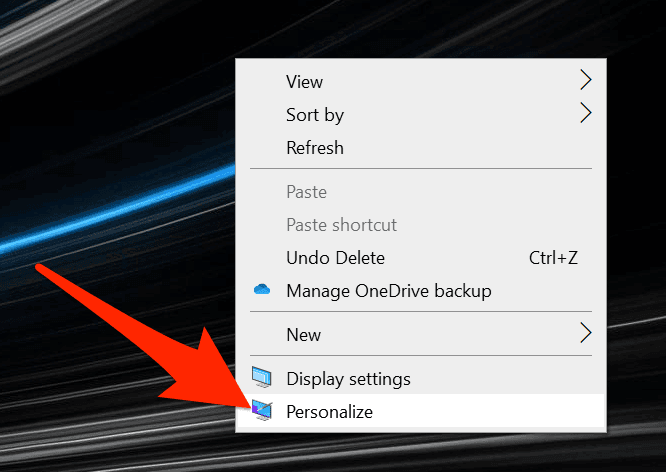
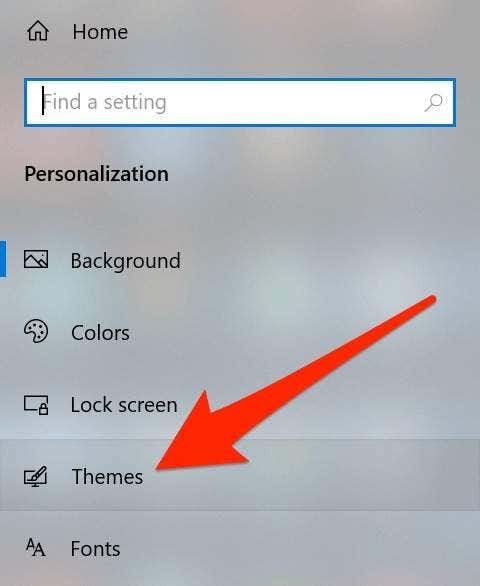
เปิด Windows Explorer ใหม่
ไอคอนเดสก์ท็อปของคุณเป็นส่วนหนึ่งของกระบวนการ explorer.exe ที่ทำงานบนคอมพิวเตอร์ของคุณ หากเกิดปัญหากับกระบวนการนี้ อาจทำให้เกิดปัญหาต่างๆ เช่น ไอคอนเดสก์ท็อป Windows 10 หายไปหรือหายไปบนพีซี Windows ของคุณได้
ข้อดีคือคุณสามารถแก้ไขปัญหาได้อย่างง่ายดายโดยเปิดกระบวนการบนเครื่องของคุณอีกครั้ง
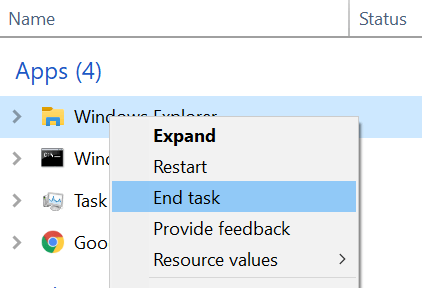
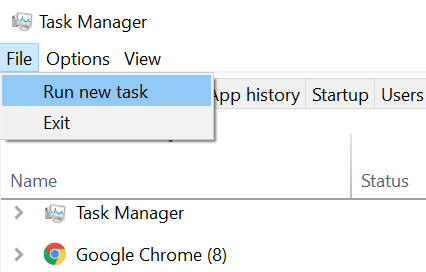
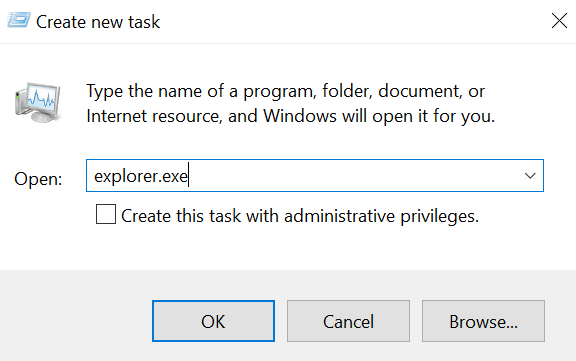
สลับโหมดแท็บเล็ตในการตั้งค่า Windows
โหมดแท็บเล็ต เปลี่ยนวิธีที่ไอคอนและองค์ประกอบอื่นๆ ปรากฏบนระบบของคุณ และคุณควรสลับเพื่อดูว่าจะช่วยแก้ไขปัญหาไอคอนเดสก์ท็อป Windows 10 ที่หายไปในคอมพิวเตอร์ของคุณหรือไม่
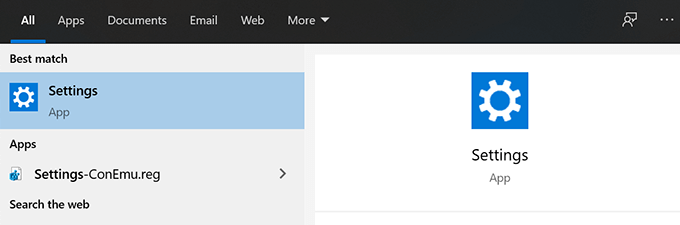
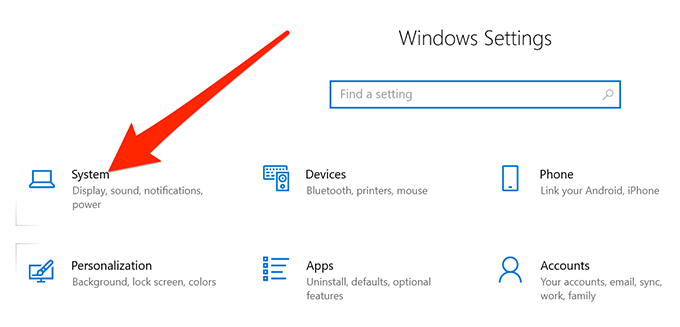
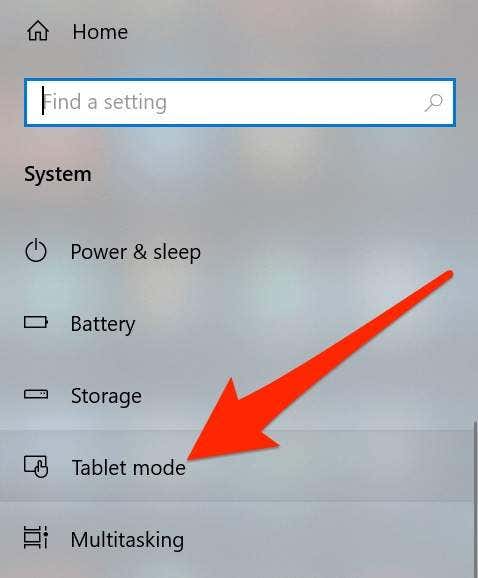
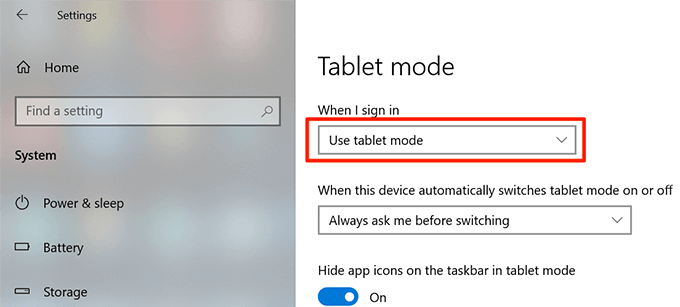
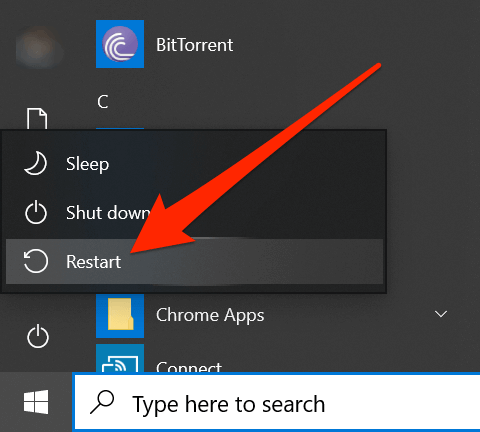
สแกนหาและแก้ไขไฟล์ที่เสียหายในระบบของคุณ
ไฟล์ที่เสียหายมักเป็นสาเหตุที่ทำให้ฟังก์ชันบางอย่างไม่ทำงานบนคอมพิวเตอร์ของคุณ ไฟล์ของคุณอาจเสียหายได้จากหลายสาเหตุ แต่คุณสามารถแก้ไขได้จริง ๆ ได้อย่างง่ายดายด้วยเครื่องมือในตัว
Microsoft ได้รวมคำสั่งไว้ในระบบปฏิบัติการ Windows เพื่อให้คุณสามารถค้นหาและแก้ไขไฟล์ที่เสียหายในคอมพิวเตอร์ของคุณได้
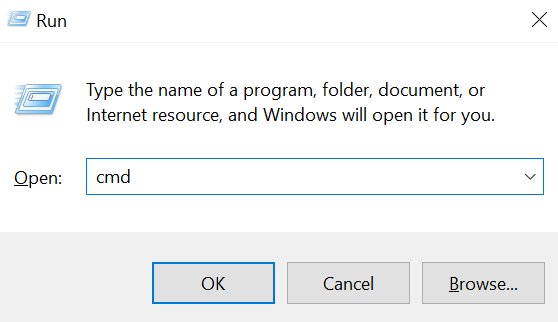
sfc /scannow
สลับตัวเลือกเมนูเริ่มเต็มหน้าจอ
เนื่องจากไม่มีเหตุผลที่ชัดเจนว่าทำไมไอคอนเดสก์ท็อป Windows 10 ของคุณจึงหายไป คุณสามารถลองเปิดใช้งานและปิดใช้งานตัวเลือกที่เกี่ยวข้องกับอินเทอร์เฟซผู้ใช้ของคุณได้ และหวังว่าจะสามารถแก้ไขปัญหาให้คุณได้
สิ่งหนึ่งที่คุณสามารถทำได้คือสลับตัวเลือกเต็มหน้าจอสำหรับเมนูเริ่มของ Windows
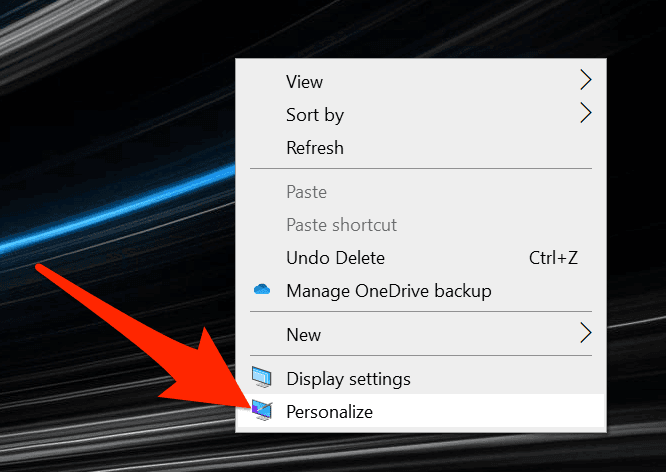
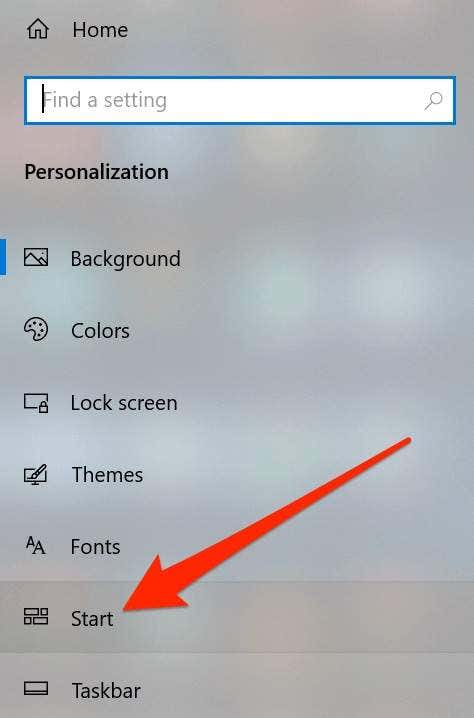
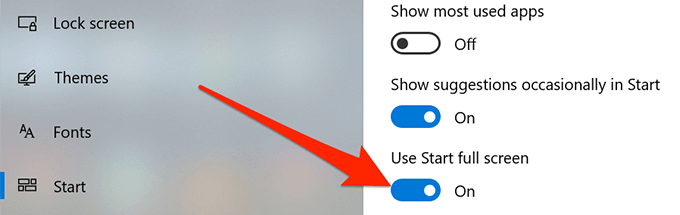
สร้างแคชไอคอนสำหรับคอมพิวเตอร์ของคุณใหม่
คอมพิวเตอร์ของคุณใช้ไฟล์แคชไอคอนเพื่อแสดงไอคอนบนเดสก์ท็อปของคุณ หากมีปัญหากับไฟล์นี้ ก็อาจทำให้ไอคอนเดสก์ท็อปของคุณหายไปได้ โชคดีที่คุณสามารถสร้างไฟล์แคชนี้ใหม่ได้โดยทำตามขั้นตอนบนคอมพิวเตอร์ของคุณ
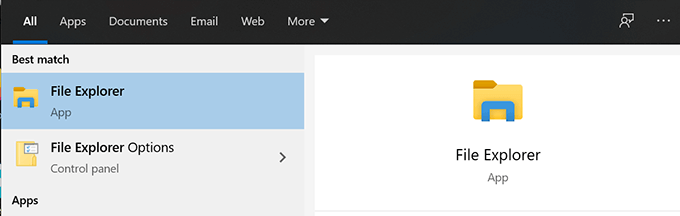
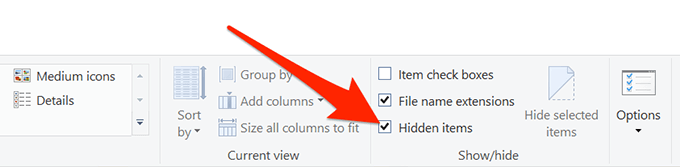
C:Users
ย้อนกลับไปยังจุดคืนค่าก่อนหน้าย้อนกลับไปยังจุดคืนค่าก่อนหน้าย้อนกลับไปยังจุดคืนค่าก่อนหน้าแข็งแกร่ง>
ย้อนกลับไปยังจุดคืนค่าก่อนหน้าแข็งแกร่ง>
หากปัญหาเกิดขึ้นหลังจากติดตั้งซอฟต์แวร์หรือทำการเปลี่ยนแปลงการกำหนดค่าคอมพิวเตอร์ของคุณ คุณสามารถแก้ไขได้โดยหมุนเครื่องกลับไปที่ จุดคืนค่าระบบ มันจะทำให้การกำหนดค่าของคุณกลับมาเหมือนเดิมเมื่อไอคอนแสดงได้อย่างสมบูรณ์แบบบนเดสก์ท็อปของคุณ
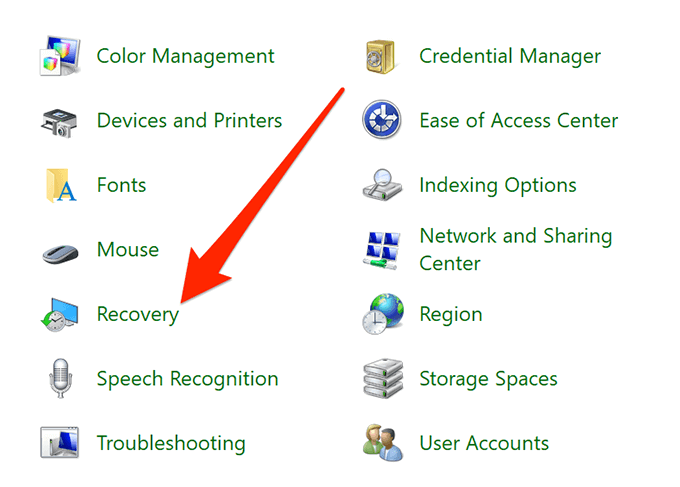
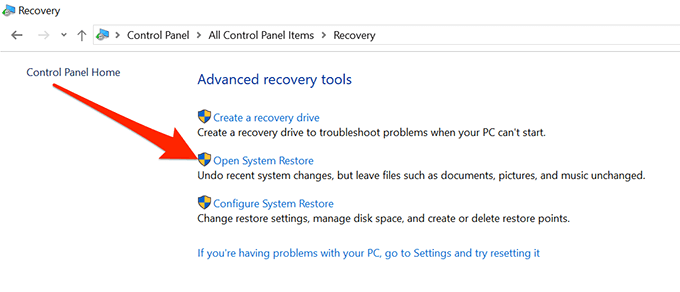
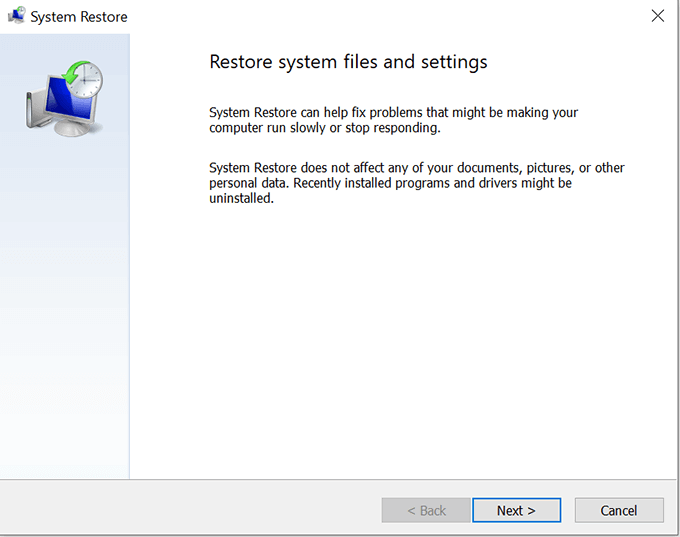
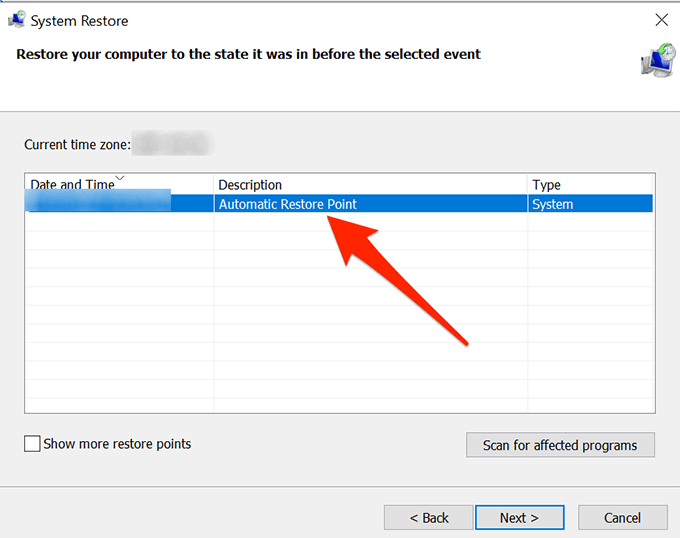
รีเซ็ตคอมพิวเตอร์ของคุณ
สุดท้ายนี้ หากไม่มีอะไรทำงาน คุณสามารถลองรีเซ็ตพีซีของคุณเป็นการตั้งค่าจากโรงงาน และดูว่าจะช่วยแก้ปัญหาให้คุณได้หรือไม่ เป็นไปได้มากว่าควรแก้ไขเพราะนั่นคือสิ่งที่สร้างมาเพื่อ
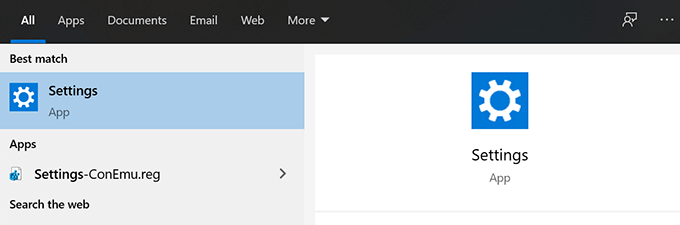
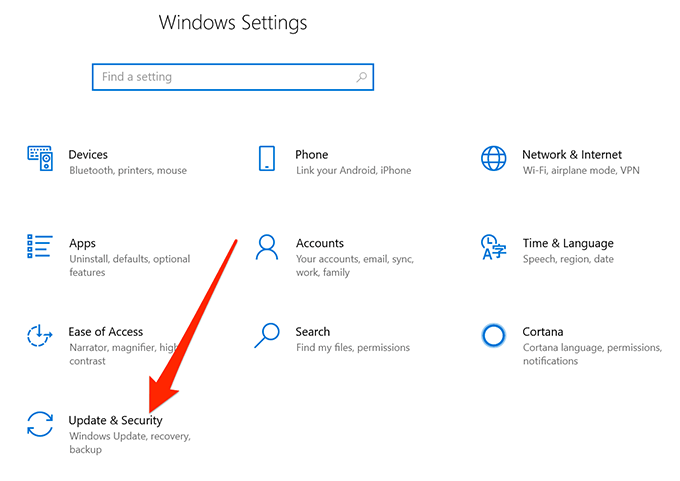
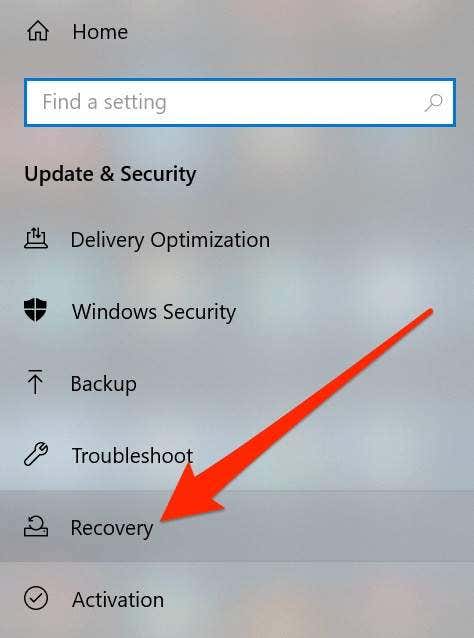
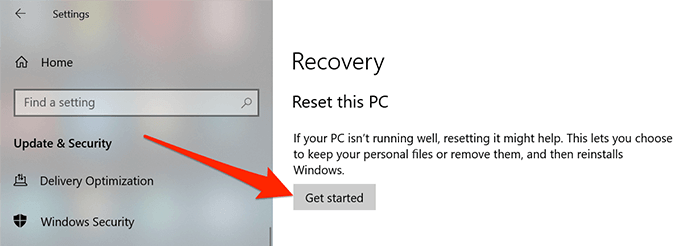
ไอคอนเดสก์ท็อป Windows 10 ของคุณอาจหายไปไม่ว่าด้วยเหตุผลใดก็ตาม แต่คุณสามารถลองใช้การแก้ไขมาตรฐานบางอย่างได้ตลอดเวลาเพื่อดูว่าจะช่วยนำไอคอนของคุณกลับมาที่เดสก์ท็อปของคุณหรือไม่
หากคำแนะนำข้างต้นช่วยคุณแก้ไขปัญหาไอคอนเดสก์ท็อปหายไปบนพีซีของคุณ โปรดแจ้งให้เราทราบว่าวิธีใดที่เหมาะกับคุณในความคิดเห็นด้านล่าง เพื่อให้ผู้อื่นได้รับประโยชน์จากปัญหานี้